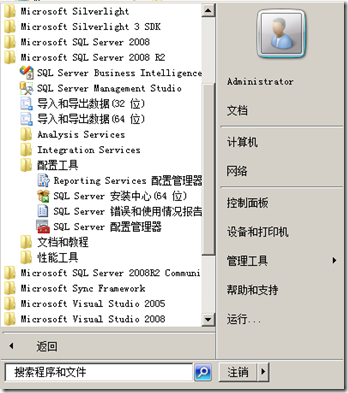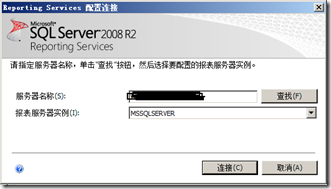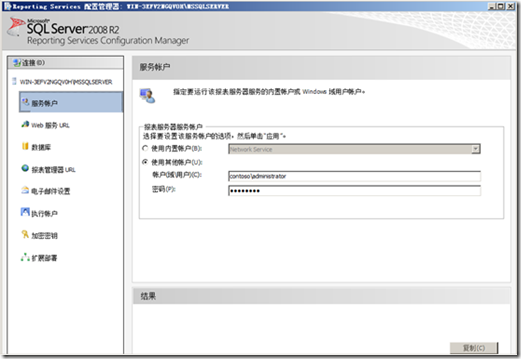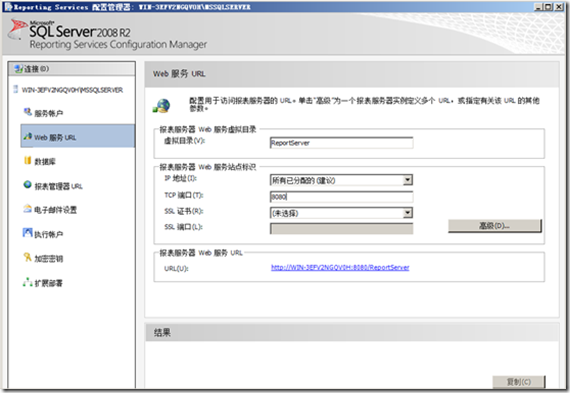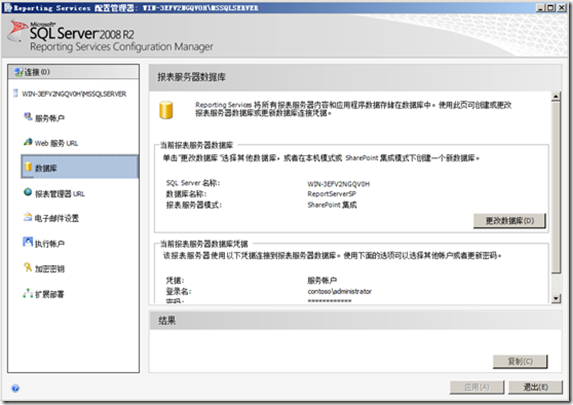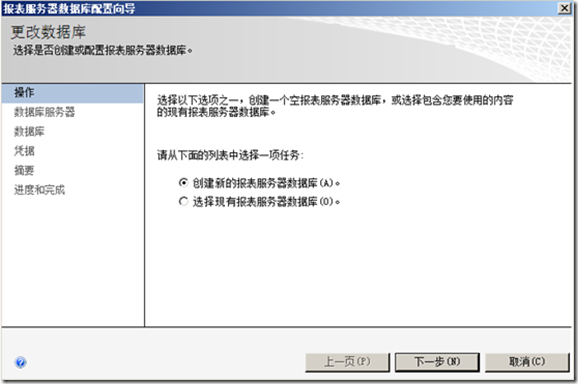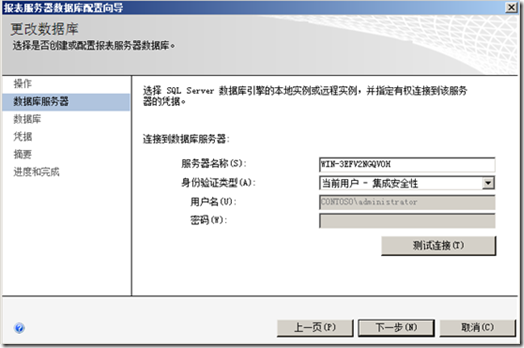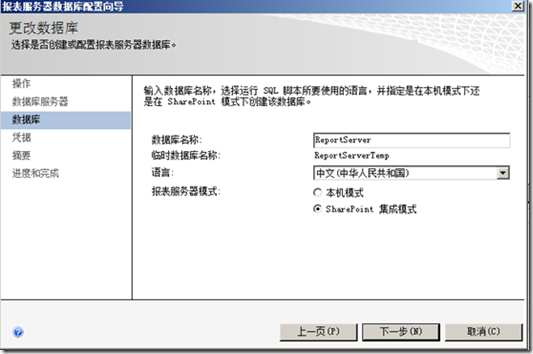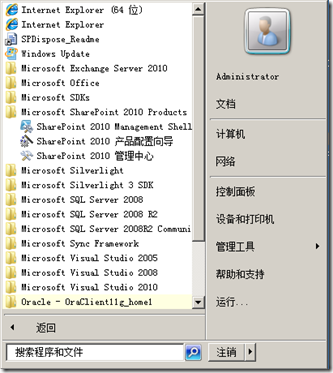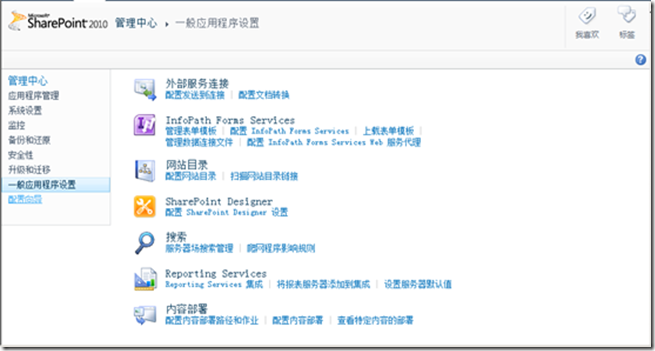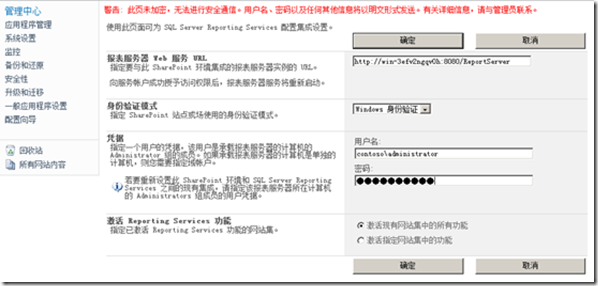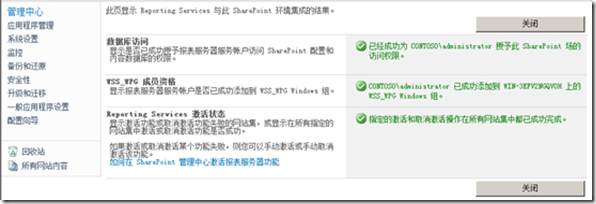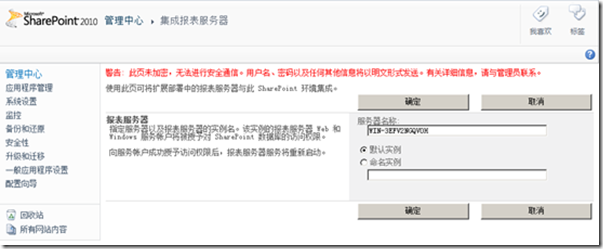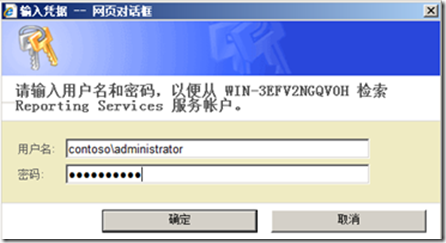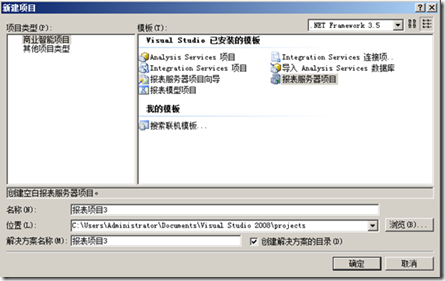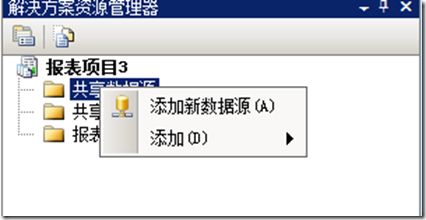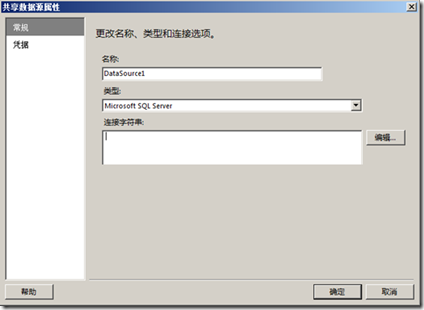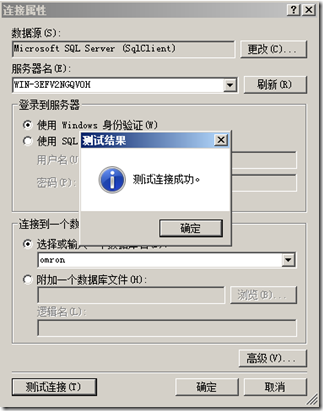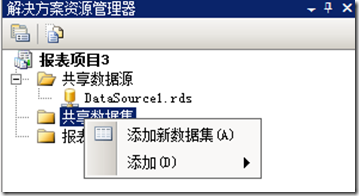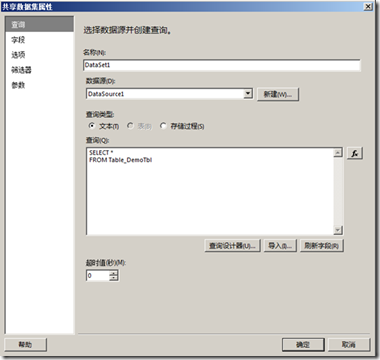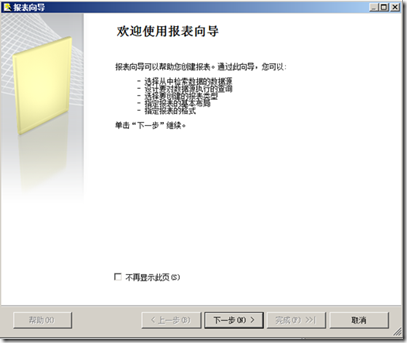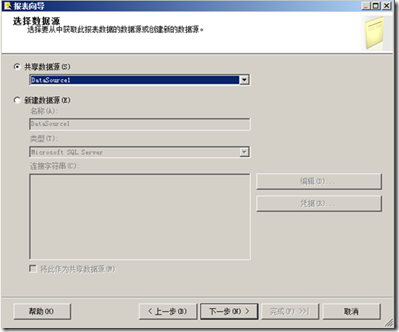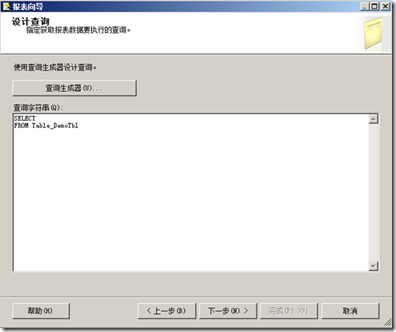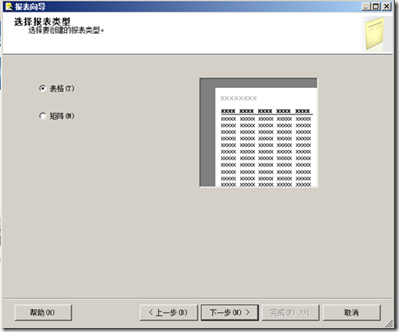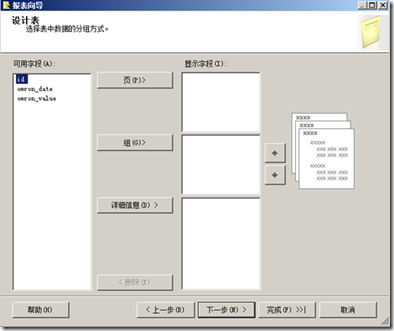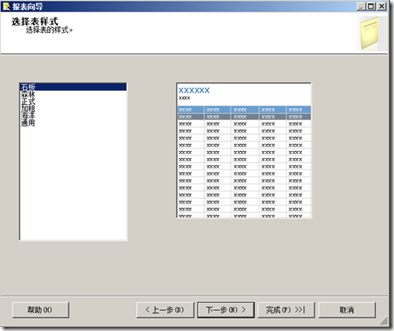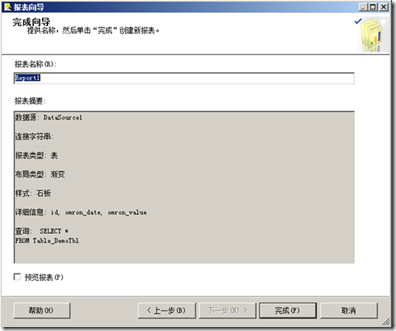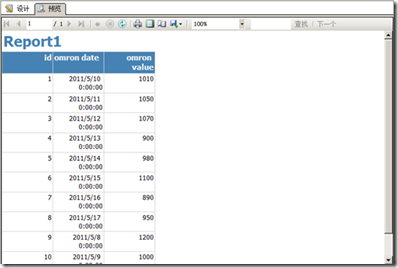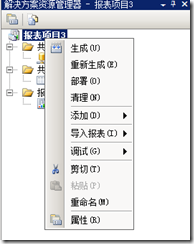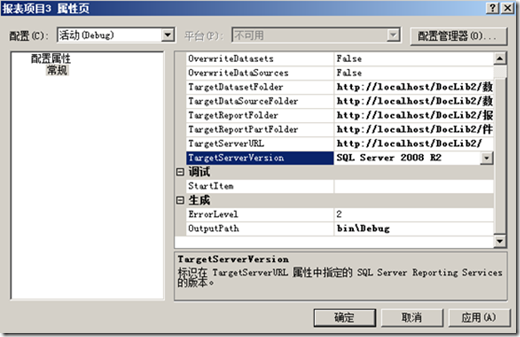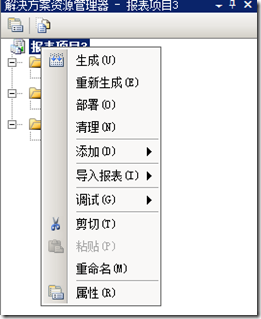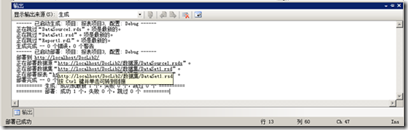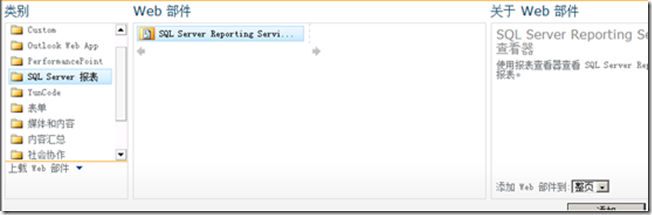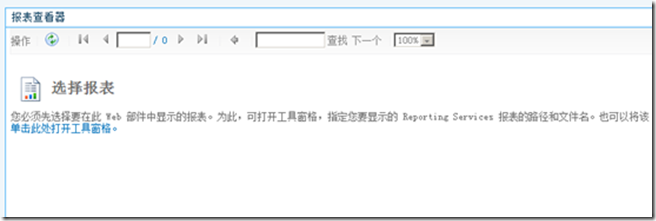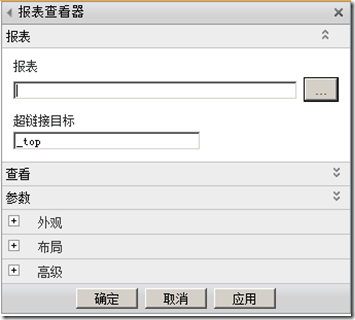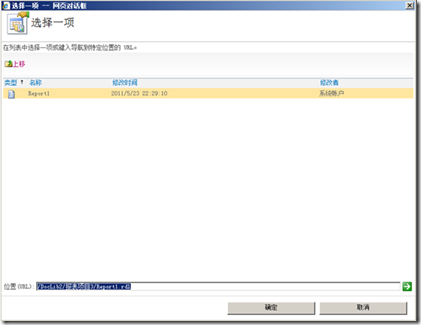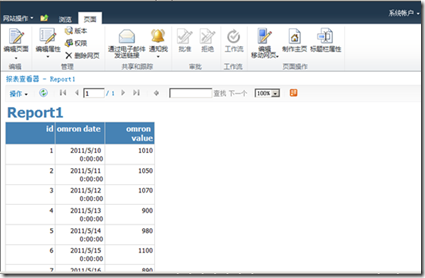SharePoint 2010 集成 ReportingServices
http://www.cnblogs.com/yunliang1028/archive/2012/01/15/2323051.html
一 配置Reporting Services
1. 运行Reporting Services 配置管理器
2. 连接到Reporting Services ,在服务器名称位置输入,数据库服务器的名称,选择报表服务器的实例后,点击连接。
3. 设置服务账户,选择“使用其他账户”输入域内的SharePoint场管理员账户,
4. 配置Web服务URL,修改TCP端口为任意端口,但不要为80端口,或SharePoint网站已使用的端口。点击应用。
5. 配置数据库,选择“更改数据库”,
a) 选择创建新的报表数据库,然后点击下一步
b) 配置数据库连接属性
c) 更改数据库为SharePoint集成模式,更改数据的名称可使用ReportServerSP
6. 打开SharePoint管理中心
7. 开打一般应用程序配置
8. 选择Reporting Services继承,输入用户名和密码,点击确定。
9. 将报表服务器添加到集成
10. 创建一个简单的Reporting Services报表
a) 创建报表项目,新建项目中选择报表服务项目
b) 添加数据源,右键单击共享数据源,选择“添加新数据源”
点击“编辑”按钮。
输入服务器名称,并选择使用SQL Server 身份认证。选择数据库名称,点击测试连接。
c) 添加数据集,右键选择共享数据集,选择添加新数据集。
在查询输入框中 输入SQL语句。
d) 添加报表,右键选择报表,添加新报表。
选择下一步
可以选择共享数据源,也可以新建数据源。
在查询字符串中输入SQL语句
选择“表格”模式
e) 预览报表
f) 创建文档库,以保存报表
g) 设置报表属性,右键选择属性,
在所有需要配置的位置信息前,添加网站文档库的地址。并点击确定。
h) 部署报表,右键单击报表项目,选择部署。
i) 在SharePoint页面中添加Reporting Services Web部件
点击“单击此处打开工具窗格”
j) 设置报表地址。点击“…”
浏览到 保存报表的文档库,并选择报表。点击确定。